reklama
 Říká se, že nejtěžší soužení života také vyústí v největší vhled a moudrost, jakmile prožijete. Řekněme, že nákup zcela nového notebooku s nainstalovaným systémem Vista byl jedním z mých největších soužení doposud.
Říká se, že nejtěžší soužení života také vyústí v největší vhled a moudrost, jakmile prožijete. Řekněme, že nákup zcela nového notebooku s nainstalovaným systémem Vista byl jedním z mých největších soužení doposud.
Využívám této příležitosti, abych se podělil o moudrost, kterou jsem z této zkušenosti získal, abych možná mohl zachránit další ubohou duši potíže a zármutek, kterým jsem musel trpět.
Jsem příliš dramatický? Možná. Ale musíte pochopit, že v samém středu mého živobytí je internet. Vydělávám příjmy, učím se a odvíjím vše na internetu. Když ztratím spojení s virtuálním světem - nejsem šťastný karavan.
Převinout několik měsíců na den, kdy jsem si koupil nový, lesklý notebook Sony Vaio. Přinesl jsem to domů, vzrušeně otevřel krabici a zapnul ji, očekával zbrusu nový notebook s vestavěná bezdrátová ethernetová karta pro okamžité zjištění mé domácí sítě a téměř úplné připojení automaticky. Bohužel to nic necítilo. O mnoho hodin později, po nepředstavitelném množství kávy spotřebované, jsem konečně nechal svůj nový notebook Vista na internetu a křičet.
Abych zachránil čtenáře MUO, kteří se ocitnou v této situaci bezpočet hodin přitěžení, rád bych nabídl nejdůležitější ponaučení, které jsem se dozvěděl o Vista během tohoto utrpení. Dříve Aseem nabízel aplikace, které můžete nainstalovat a které zlepší výkon vašeho počítače. Chtěl bych vám však představit pět nejlepších způsobů, jak můžete vyladit systém Vista, aby vaše připojení k internetu fungovalo, a zvýšit vaše celková rychlost internetu.
Nejdůležitější Vista Internet Speed Tweaks - jakmile se můžete připojit
Nová technologie je báječná, když to funguje, ale byl jsem docela znechucen, když jsem zjistil, že Microsoft implementoval IPv6 ve Vista a po instalaci je nastaven jako výchozí. Hloupá část je, že jednoduše nefunguje se zařízeními, která stále používají protokol IPv4 - a to Předpokládejme, že většina domácích sítí je plně upgradována na protokol IPv6, což je chybný přístup k nastavení výchozí hodnoty.
Mnoho lidí upgraduje své počítače a notebooky dlouho předtím, než se rozhodnou vyměnit starý zastaralý router, který sedí v suterénu po dobu pěti let a stále funguje perfektně. Když tedy přinesou domů nový lesklý notebook s nainstalovaným systémem Vista, hádejte co - laptop a router jednoduše odmítají mluvit.
Pokud tedy máte smůlu, že se v této situaci ocitnete - úplně první věc, kterou byste měli udělat, než budeme moci začít zrychlování internet, je zakázat IPv6, abyste mohli alespoň nastoupit internet na prvním místě. Takto to funguje.
Nejprve jděte na Start -> Síť -> Centrum sítí a sdílenía poté klikněte na „Správa síťových připojení.”
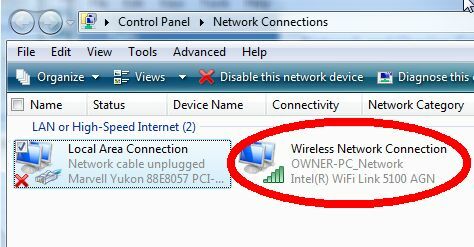
Na této obrazovce budete pravděpodobně mít bezdrátové připojení, které ukazuje, že se nemůže připojit k žádné síti. Klikněte pravým tlačítkem myši na tuto ikonu a vyberte „Vlastnosti“.
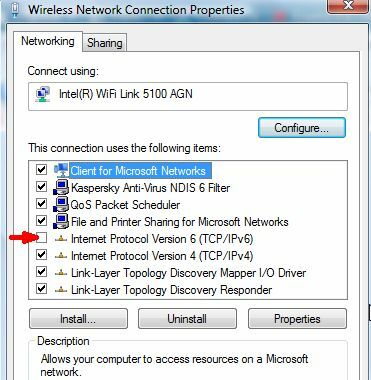
Zjistíte, že je povolen protokol IPv6 i IPv4. Pokračujte a zrušte zaškrtnutí políčka pro IPv6 a klikněte na „OK“. Budete muset restartovat počítač, ale poté, pokud protokol nekompatibilita byla váš problém (a velmi pravděpodobně to bylo), zjistíte, že váš počítač nyní může komunikovat v pořádku router. Možná. Společnost Microsoft zavedla do systému Vista ještě jednu komplikaci, jen aby vás povzbudila k dalšímu vylepšování routeru - je to něco, co se nazývá „automatické ladění“, a je to také příští vylepšení systému Vista.
Vylepšení připojení systému Vista # 2 - Automatické ladění
To je další případ, kdy nejmodernější technologický pokrok je umožněn v operačním systému společnosti Microsoft default je recept na katastrofu pro uživatele, kteří mají starší sítě a starší síťová zařízení (konkrétně starší směrovače). Vista je nainstalován a povolen s něčím, co se nazývá „Automatické ladění okna.”
Ve vyspělých sítích je to vlastně docela skvělá technologie, kde je monitorován přenos dat a Vista automaticky „vyladí“ pole TCP okna pro optimalizaci přenosu paketů. Starší směrovače jednoduše nehrají hezky, pokud jde o změnu velikosti okna. To způsobuje potíže domácím uživatelům, kteří neznají rozdíl mezi paketem dat a paketem cukru. Co si Microsoft myslel?
Naštěstí je tu pro vás, domácího uživatele, způsob, jak tuto výchozí funkci vypnout. Nejprve klikněte na „Start“A zadejte„cmd“A klikněte pravým tlačítkem na ikonu příkazu. Zobrazí se následující okno.
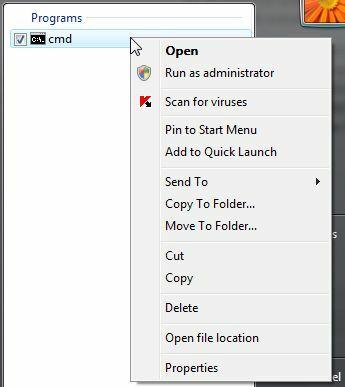
Klikněte na "Spustit jako administrátor. “ Poté do příkazového pole zadejte „netsh interface tcp set global autotuning = disabled“, Které deaktivuje automatické ladění.
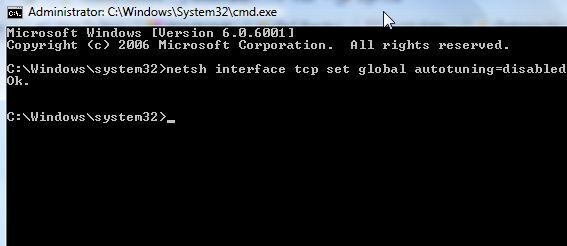
Nyní, když máte nový Vista konečně komunikovat se svým routerem (doufejme), jste připraveni vyladit Vista ještě více, abyste výrazně zvýšili rychlost internetu.
Vista Tweak # 3 ke zvýšení rychlosti internetu - využijte šířku pásma
Dalším zbytečným výchozím nastavením, s nímž Vista (a ve skutečnosti také XP) přichází, je 20% „rezerva“ dostupné šířky pásma, aby bylo možné přizpůsobit určité aplikace, jako je Windows Update. Tento doplněk je docela běžný, který většina uživatelů XP ve starých XP už zná - není to vůbec škodlivé a můžete okamžitě získat zpět 20% šířky pásma a zvýšit tak výkon internetu výrazně.
Tento postup se nazývá QoS Reserve Bandwidth Limit a pro jeho snížení v jakékoli verzi systému Vista je třeba upravit registr.
Přejděte na Start a zadejte „regedit“. Možná se budete muset vypořádat s UAC, pokud jste si přečetli Sharninderovu radu jak zrychlit váš Vista 4 tipy pro zrychlení počítače se systémem Windows Vista Přečtěte si více vypnutím! V Regeditu přejděte na „HKEY_LOCAL_MACHINE \ SOFTWARE \ Policies \ Microsoft \ Windows”

Klikněte pravým tlačítkem myši na Windows a vytvořte nový klíč s názvem „Psched“, Poté klikněte pravým tlačítkem myši a vytvořte nový záznam„ DWORD “. Pojmenuj to "NonBestEffortLimit“A nastavte hodnotu na nulu, abyste zakázali rezervní šířku pásma.
Vista Tweak # 4 - Upravte svůj prohlížeč pro optimální rychlost
Věřte tomu nebo ne, nejenže váš operační systém Vista není ve výchozím nastavení nakonfigurován tak, aby požároval internet co nejrychleji, ale také váš internetový prohlížeč! Tyto pokyny zahrnují, jak zvýšit rychlost prohlížení ve Firefoxu a IE.
Nejprve u typu Firefox „about: config“Do adresního řádku (a ignorovat všechna varování). Do pole filtru zadejte „síť“A přejděte dolů na„network.http.pipelining“A nastavte jej na PRAVDA a nastavte„network.http.pipelining.maxrequests“Od 4 do čehokoli od 8 do 12.
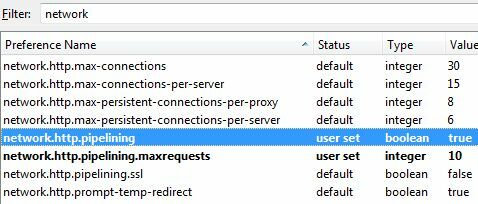
Firefox používám téměř výhradně a tato změna prodloužila dobu načítání stránky o 50%. Samozřejmě existuje podobné vylepšení i pro Internet Explorer, ale musíte upravit registr. Stejně jako dříve jděte na Start a napište „regedit.”
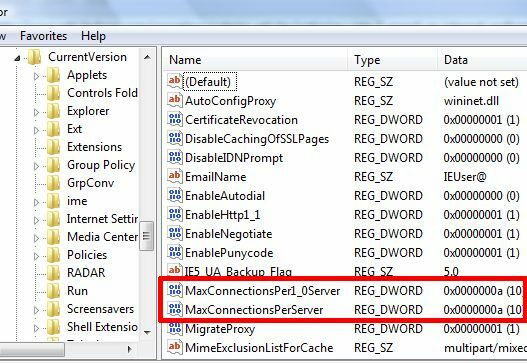
Navigovat do "HKEY_CURRENT_USER \ Software \ Microsoft \ Windows \ Current Version \ Internet Settings" a najít "MaxConnectionsPer1_0Server" a "MaxConnectionsPerServer. “ Pokud chcete, nastavte je alespoň na 10 nebo o něco vyšší. Po provedení této změny byste měli také vidět zvýšení výkonu pro IE.
Vista Tweak # 5 - Zvýšení mezipaměti DNS
Toto vylepšení je to, co by měl kdokoli udělat, protože to může výrazně ušetřit čas při surfování na webu, zejména pokud máte tendenci často navštěvovat stejné stránky. Co dělá mezipaměť DNS, je ukládat informace načtené ze jmenných serverů (informace IP) tak, že příště navštívíte stejný web, váš prohlížeč nemusí ztrácet čas získáváním stejných informací z DNS servery.
Můžete to optimalizovat zvýšením velikosti mezipaměti DNS. Toto je další úprava registru - tak se tam vraťte (Start a napište „regedit“) A přejděte na„HKEY_LOCAL_MACHINE \ SYSTEM \ CurrentControlSet \ Services \ Dnscache \ Parameters“A potom klikněte pravým tlačítkem na prázdné místo vpravo a přidejte čtyři hodnoty DWORD: CacheHashTableBucketSize, CacheHashTableSize, MaxCacheEntryTtlLimit a MaxSOACacheEntryTtlLimit.
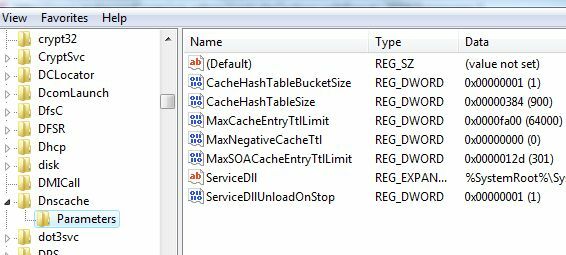
Po zkontrolování seznamu lokalit pro optimální nastavení těchto hodnot se zdá, že existuje shoda desetinný nastavení CacheHashTableBucketSize na 1, CacheHashTableSize do 384, MaxCacheEntryTtlLimit na 64000 a MaxSOACacheEntryTtlLimit až 301. Samozřejmě, místo použití těchto starých serverů DNS, proč nepoužívat OpenDNS Jak vytěžit maximum z OpenDNS Přečtěte si více ? Až dokončíte všechny výše uvedené změny, restartujte počítač a po jeho zálohování se ocitnete s počítačem Vista Vista, který křičí na internetu.
Zvýšily tyto vylepšení systému Vista rychlost internetu? Znáte nějaké další vychytávky pro Vista, které fungují ještě lépe? Sdílejte svůj přehled v sekci komentářů níže.
Ryan má bakalářský titul z elektrotechniky. Pracoval 13 let v automatizační technice, 5 let v IT a nyní je Apps Engineer. Bývalý šéfredaktor MakeUseOf, vystoupil na národních konferencích o vizualizaci dat a vystupoval v národních televizích a rádiích.